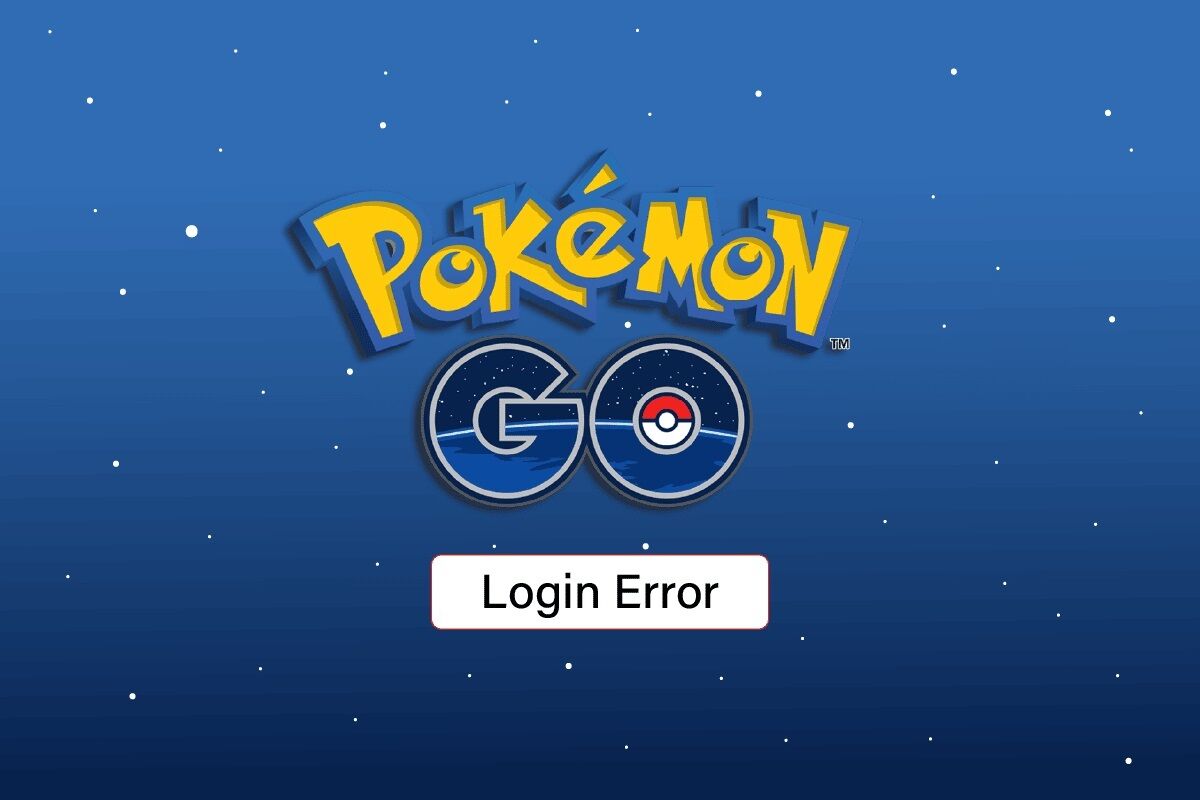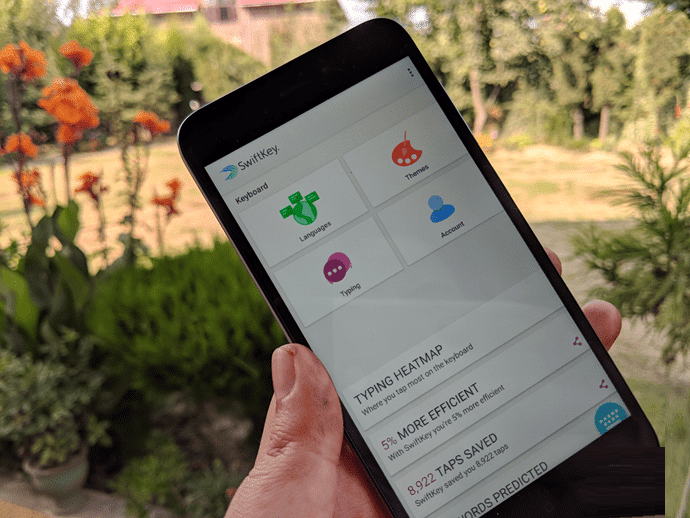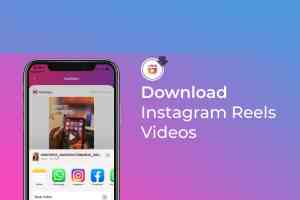Mükemmel iPad deneyiminiz Apple Pencil ve klavye aksesuarları olmadan tamamlanmış sayılmaz. İPad'de fazla yazmayı planlamıyorsanız, klavye olmadan da gayet iyisiniz. Ancak çoğunluk için, kusursuz bir iPadOS deneyiminin keyfini çıkarmak için bir Apple Pencil'a yatırım yapmak şart. Apple, büyük ekrandan yararlanmak için Kalem'i kullanışlı eklentilerle donattı. İşte kullanmanız gereken en iyi 8 gizli Apple Pencil özelliği.
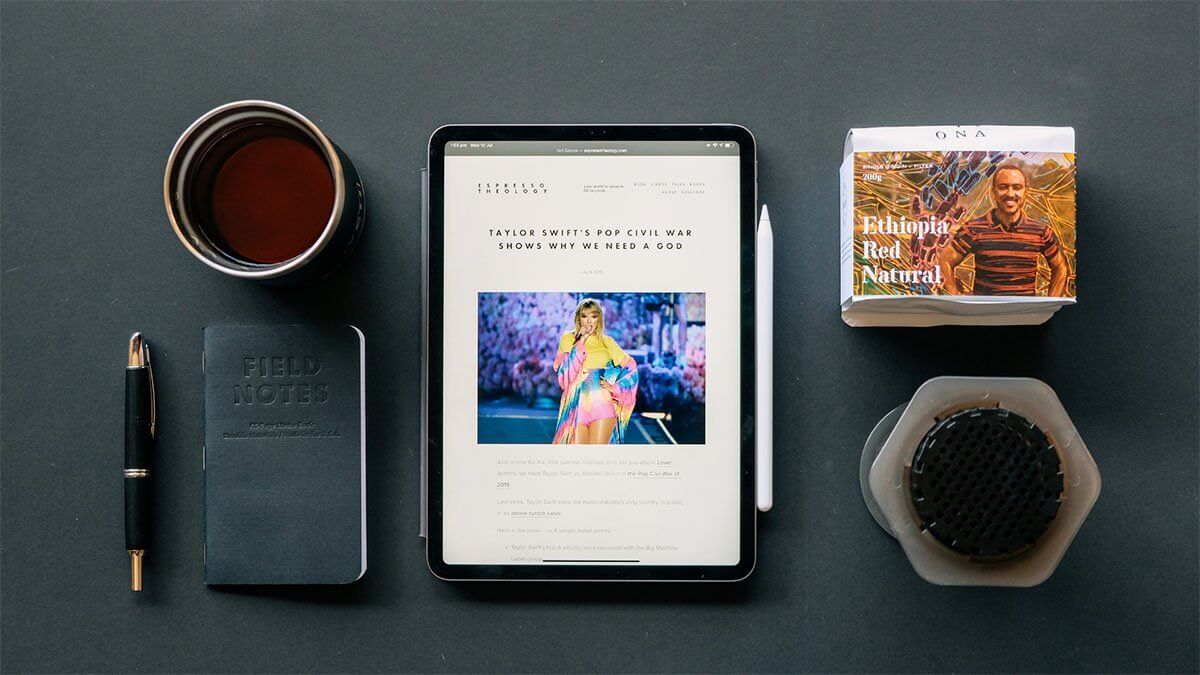
Hala iPad için bir Apple Pencil almaya ikna olmadıysanız, aşağıda gizli olan Apple Pencil özellikleri satın al düğmesine basmanızı isteyecektir. Bunun hakkında konuşalım.
1. Hızlı Notlar Alın
Bu, Apple Notes kullanıcıları için çok kullanışlıdır. iPadOS 15'ten itibaren, varsayılan Notlar uygulamasını açmadan Apple Kurşun Kaleminizle hızlı notlar alabilirsiniz.
Hareket halindeyken sık sık not alıyorsanız, Apple Pencil'ınızla not almak için aşağıdaki adımları izleyin.
Adım 1: Geçmek Elma Kalem ucu iPad ekranının sağ alt köşesinde. belirten bir açılır pencere belirecektir. Not alın. Üzerine tıklayın.
Adım 2: Görünecek Hızlı notlar penceresi Hatırlanacak şeyleri not almak için.
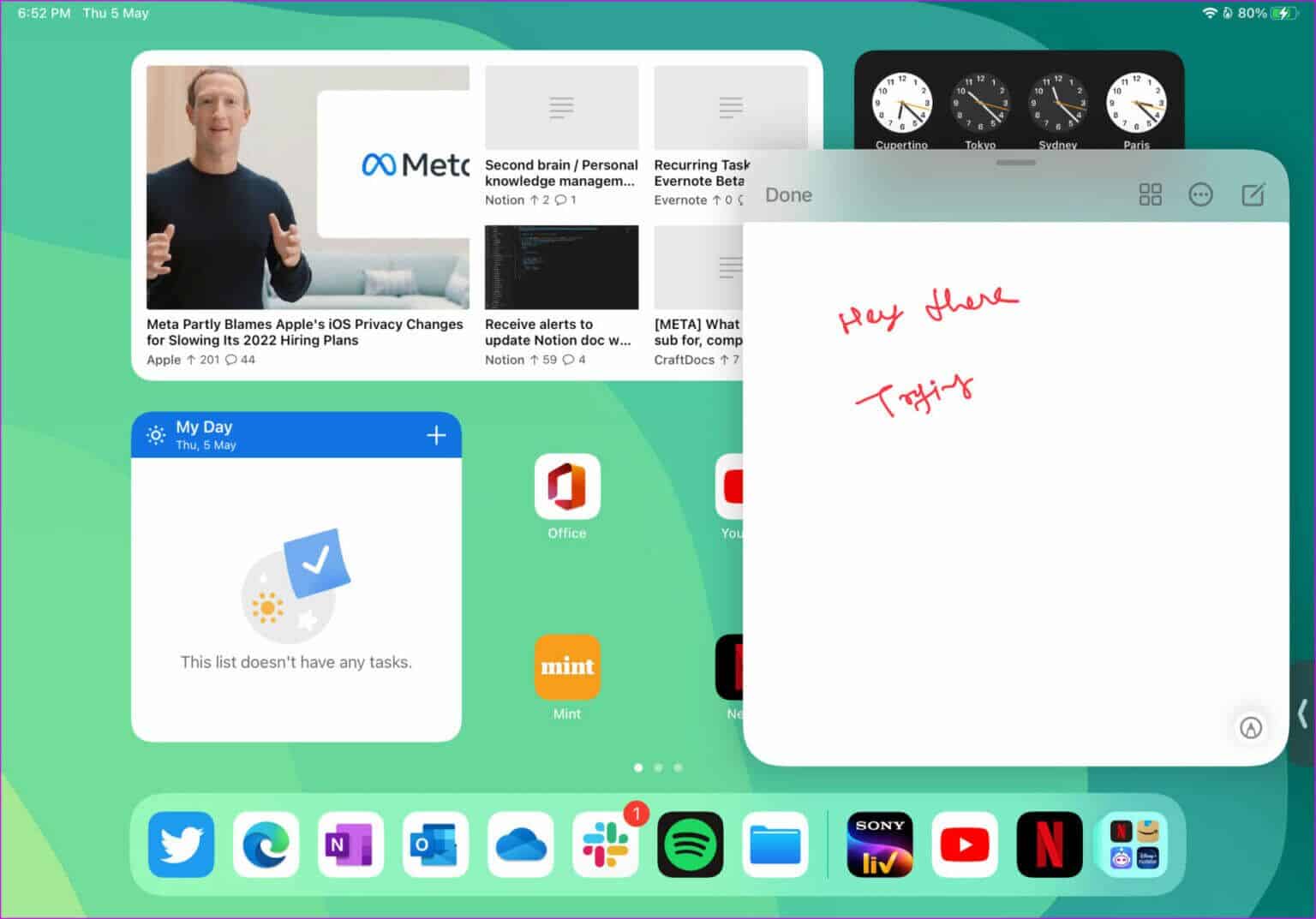
İyi yanı, Hızlı Notlar penceresinin zengin özelliklere sahip bir metin düzenleyiciyle gelmesi ve ayrıca tablolar eklemenize izin vermesidir.
Tek dezavantajı var. Hızlı not numarası yalnızca Apple Note uygulamasıyla sınırlıdır. Eğer kullanırsan OneNote gibi Apple Notes'a bir alternatif Veya Evernote, aynı numarayı kullanarak hızlı notlar alamazsınız. Apple'ın üçüncü taraf geliştiricilerin iPadOS güncellemelerinde aynı şeyi yapmasına izin verdiğini görmeyi umuyoruz.
2. Ekran görüntüleri alın ve hızlı açıklamalar yapın
Bu, iPad'lerinde sık sık ekran görüntüsü alan kişiler için güzel bir eklentidir. Apple, sol alt köşede bir ekran görüntüsü hareketi uyguladı.
Hızlı ekran görüntüleri almak için Apple Pencil'ı kullanın ve sol alt köşeden kaydırın. iPadOS, ekran görüntüsü düzenleyicisini ekran kalemi, vurgulayıcı ve daha fazlası gibi açıklama araçlarıyla açar. Gerekli değişiklikleri yapın, üstteki Bitti düğmesine basın ve fotoğraflara, dosyalara kaydedin veya ekran görüntüsünü silin.
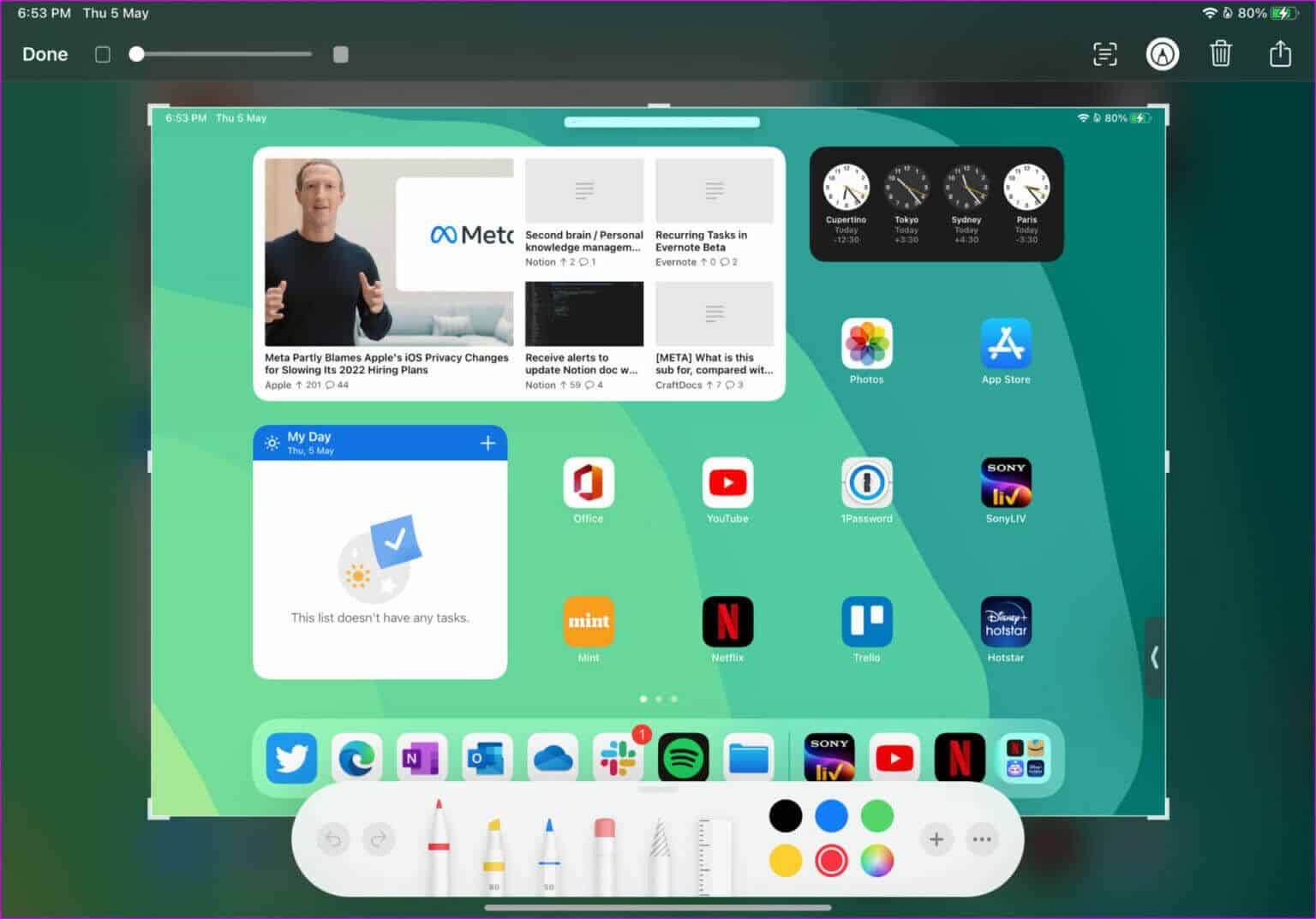
3. Kilit ekranından not alın
Yukarıda bahsedilen hızlı notlar hareketi, yalnızca iPad ekranınızı ilk etapta açtığınızda kullanışlıdır. Kilit ekranından not almaya ne dersiniz? Apple Pencil sizi de korudu.
Kilit ekranını açın ve Apple Pencil ucuna çift tıklayın. iPadOS, fikirleri not almanız için sizi Notes uygulamasına götürecektir. Bir iPad Mini (taşınabilir) kullananlar bu numarayı işi halletmek için kolay bulacaklar.
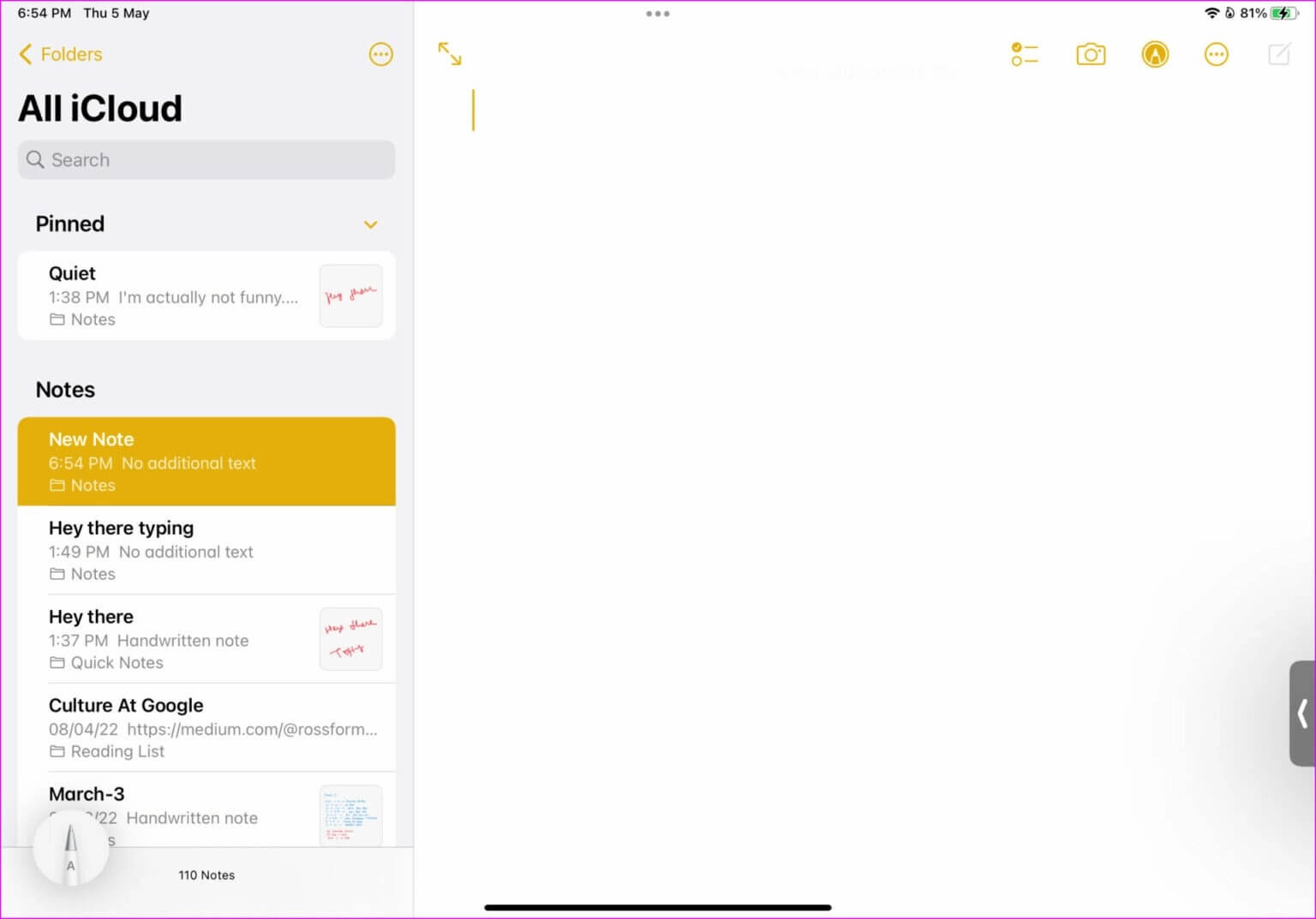
4. ELMA KALEM İLE OVMA
Scribble ile herhangi bir uygulamada el yazısı notlarınızı metne dönüştürebilirsiniz. Örneğin, Twitter'ı açıp Apple Pencil'ınızla tweet yazmaya başlayabilirsiniz. iPad'deki karalama işlevi, el yazısıyla yazılmış dağınık tweet'inizi sosyal medyada paylaşmak üzere metne dönüştürecektir.
Aynı şekilde iPad'inizdeki herhangi bir not alma uygulamasında veya metin alanında da aynı numarayı kullanabilirsiniz.
5. ANA KARMA Jestleri
Apple Pencil'ın Karalama işlevini çok kullanmayı planlıyorsanız, yazma deneyiminizi geliştirmek için bazı şık hareketleri öğrenmenin zamanı geldi.
Örneğin, metni daire içine alabilir ve tüm cümleyi seçebilir ve utanç verici yazım hatalarını silmek için metni silebilirsiniz. Ayrıca, bir kelime eklemek istediğiniz yere dokunabilir ve metin ekleyip basılı tutabilirsiniz.
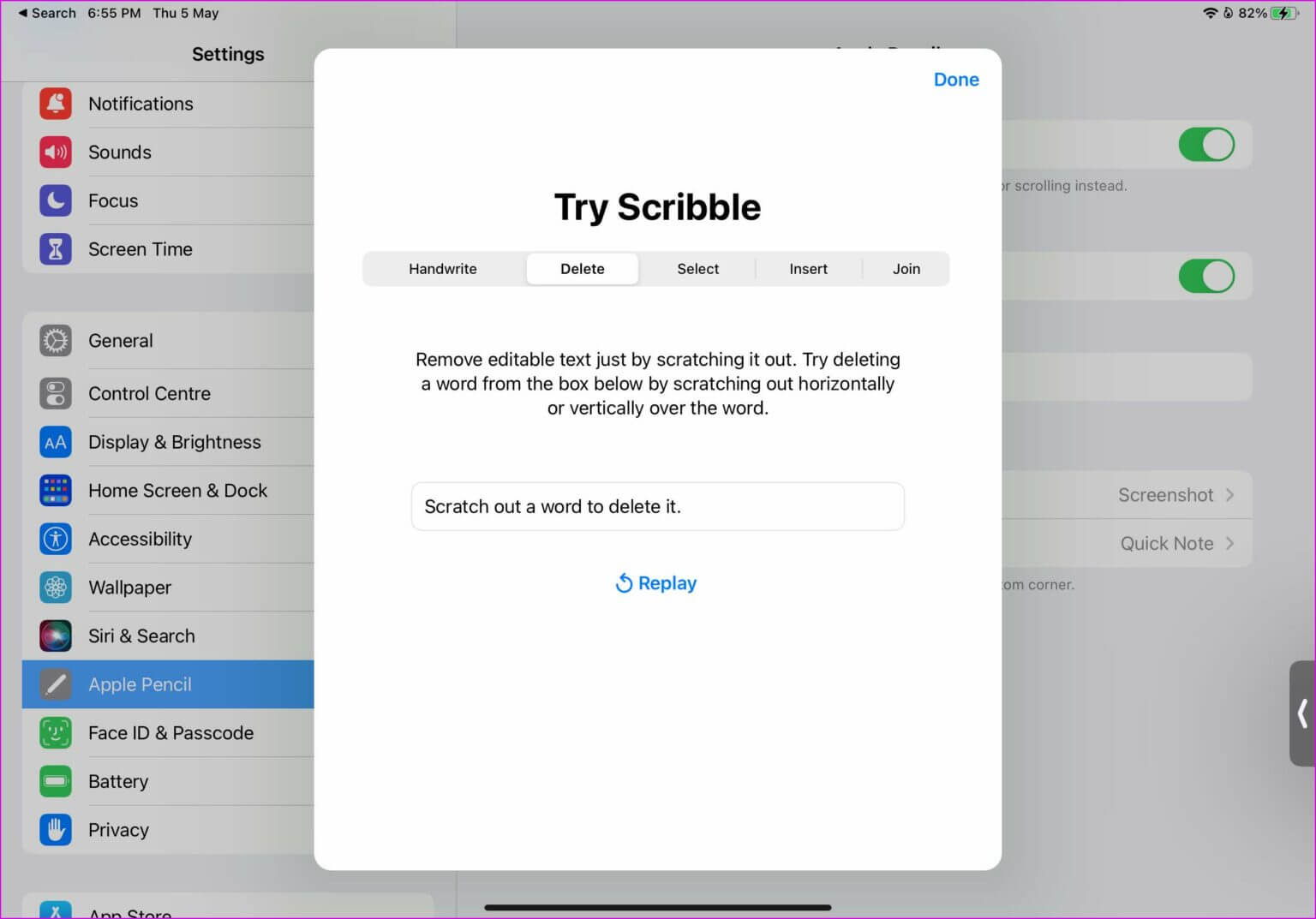
İki kelime arasına boşluk eklemek istiyorsanız, kelimelerin arasına orta bir çizgi çizin ve ayırın.
6. ELMA KALEM UCU DEĞİŞİMİ
Bu numara, güçlü Apple Pencil kullanıcıları için geçerlidir. Zamanla, yoğun kullanım nedeniyle Apple Pencil'ınızın ucunu aşınmış olabilirsiniz. Göz alıcı tasarımların oluşmasında basınç hassasiyeti büyük rol oynadığı için yazı yazmakta ve özellikle çizim yapmakta sorun yaşayabilirsiniz.
Apple Pencil, onu değiştirmek için ek ipuçlarıyla birlikte gelir. Mevcut başlığı sökün ve yenisiyle değiştirin. Kullanacak ipuçlarınız biterse, Apple'ın web sitesinden 19 $ karşılığında (dört ipucu için) bir tane satın alabilirsiniz.
7. APPLE PENCIL'in basınca duyarlılığından yararlanın
Basınca duyarlılık desteği, Apple Pencil'ı piyasadaki diğer standart ekran kalemlerinden ayırır. Bir anahat çizerken, daha kalın çizgiler çizmek için öğesine dokunabilir ve gölgeler ve daha fazlasını çizmek için kalemi eğebilirsiniz. Kısacası, Apple Pencil, çizim yaparken standart kalem deneyimini mükemmel bir şekilde taklit edecektir.
8. Çift dokunma hareketini kullanın
Grafiklerinizi düzeltmek için sürekli silme aracını kullanmak yerine, yüzeye çift tıklayarak silgi moduna geçebilir ve hatayı temizleyebilirsiniz. Çift tıklama hareketi iş akışınızı bozuyorsa bunu Erişilebilirlik menüsünden devre dışı bırakabilirsiniz.
Adım 1: aç Ayarlar İPad'de.
Adım 2: Adresine git Erişilebilirlik menüsü Ve seçin Elma Kalemi.
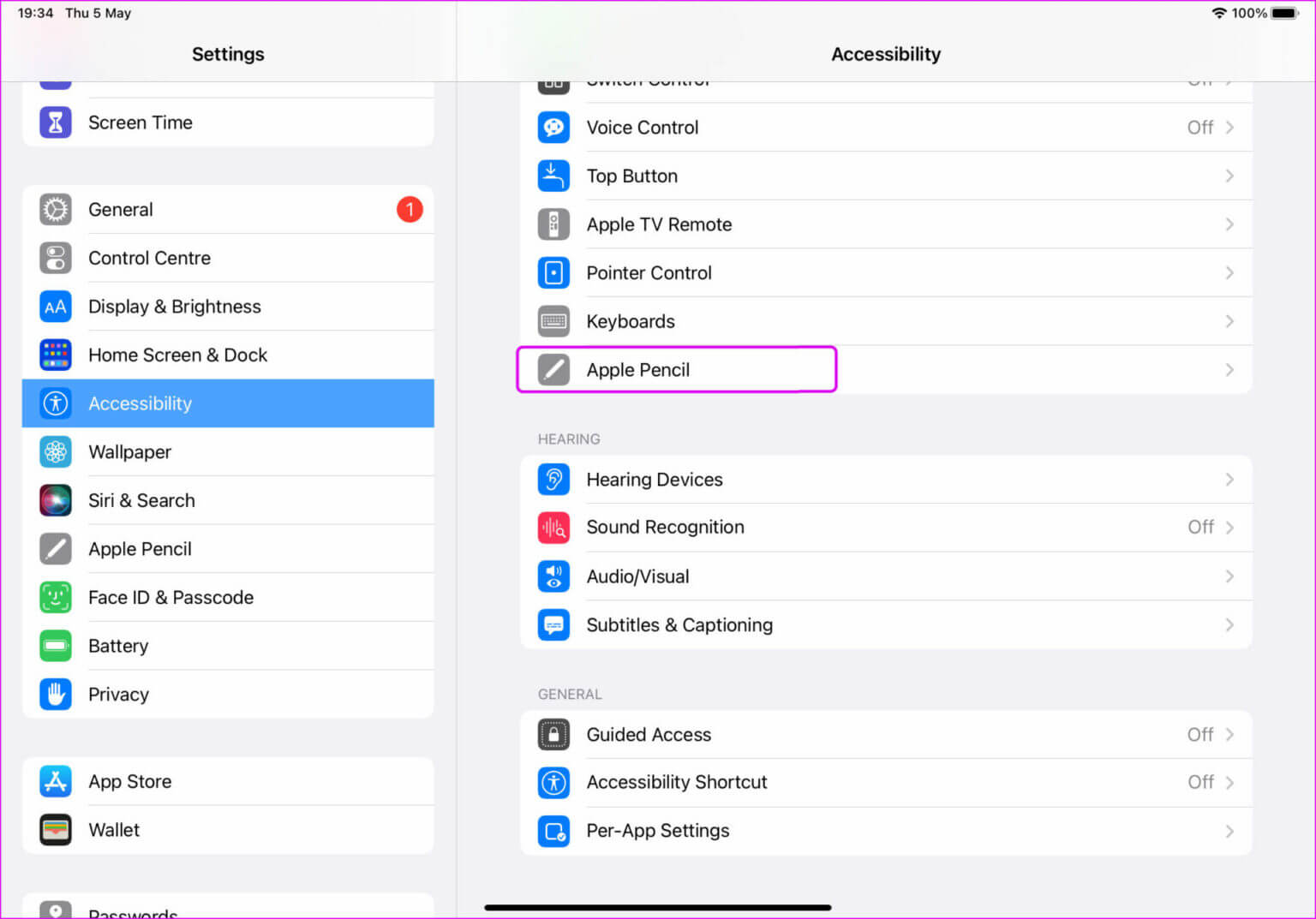
Aşama 3: Devre Dışı Çift Dokunma Hareketi Değiştirmek veya yavaşlatmak için Çift dokunma hareketi süresi.
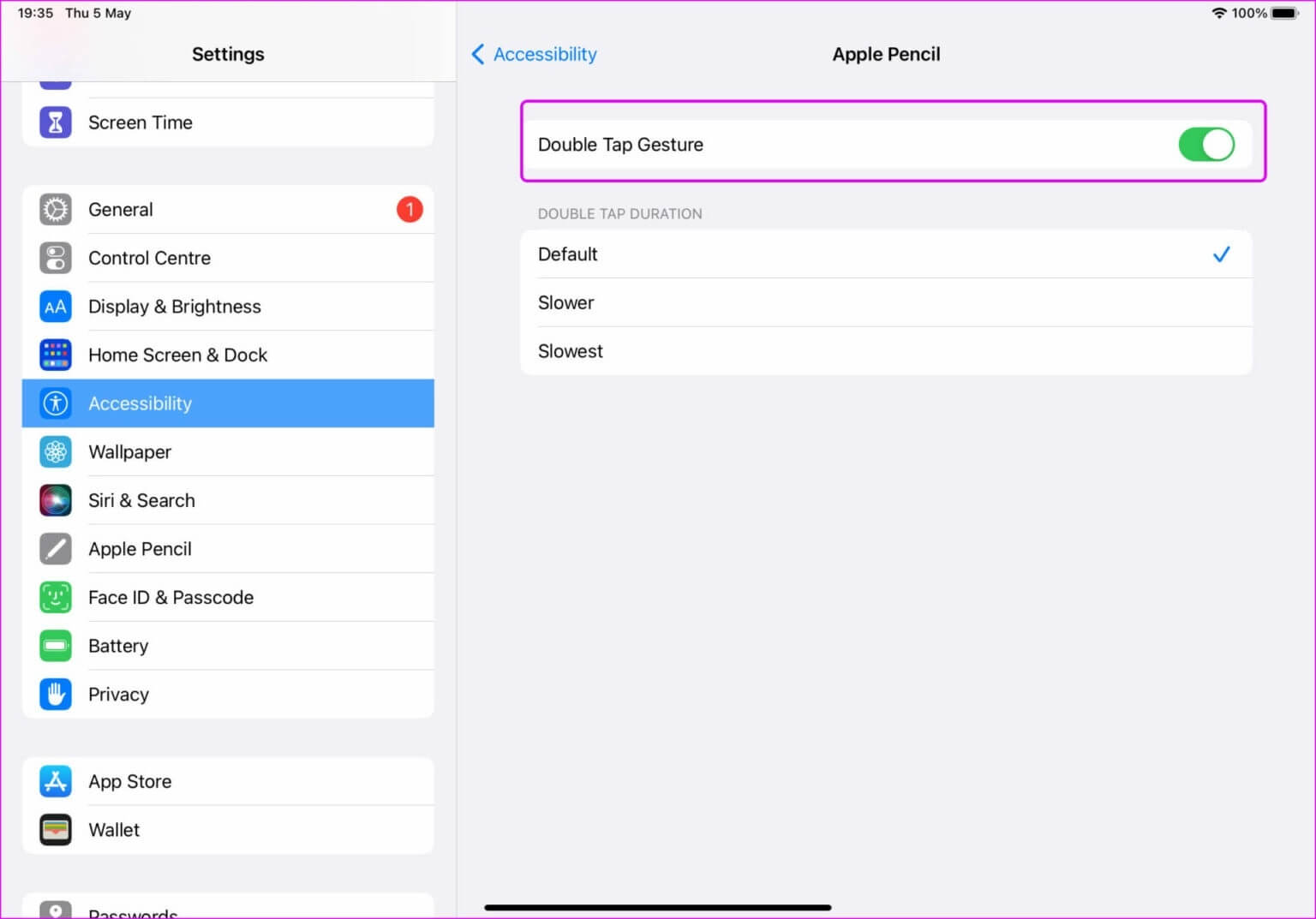
iPad'de Apple Pencil'ı keşfedin
Yukarıdaki listeden de görebileceğiniz gibi, Apple Pencil sadece iPadOS'ta gezinmekle ilgili değil. Bundan çok daha fazlası ve Apple'ın yeni nesil Apple Pencil ve iPadOS güncellemelerinde tüm deneyimi nasıl geliştirdiğini görmek için sabırsızlanıyoruz.